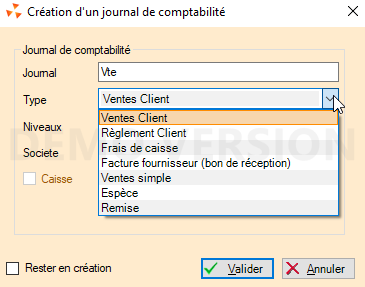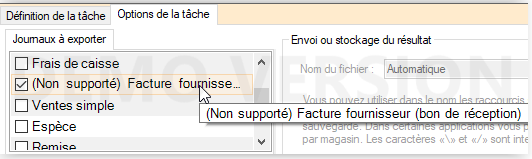NF13948 — Tâche automatisée ⇒ Exportation comptabilité
Voir la carte de la fonctionnalité : A classer
Exportation comptabilité des ventes
Il convient de définir avec le client :
- quel format sera exporté (normal ou EBP ...)
- les journaux à exporter (ventes, règlements, frais, factures ...)
- le niveau des comptes :
- par société
- ou par magasin si vous avez des comptes de comptabilité différents par magasin. Dans ce cas, veuillez créer autant de comptes de comptabilité que de combinaisons de magasins et d'éléments (produits, règlements, TVA et familles clients).
- le paramétrage des comptes : la liste de tous les comptes comptables (produits, réglements ...)
Journaux de comptabilité
Veuillez créer tous les journaux exportés dans la tâche automatisée d'exportation comptabilité.
Base de travail > Comptabilité > Journaux de comptabilité: vous permet de gérer les journaux.Créer
Journal (*): nom du journal- Sélectionner
Type (*):Ventes client: si vous exportez le journal "Ventes Client" (format normal)Règlement Client: si vous exportez le journal "Règlement Client" (format normal)Ventes simple: pour le format EBP, si vous exportez le journal "Ventes simple"Espèce: pour le format EBP, si vous exportez le journal "Espèce"Remise: si vous exportez le journal "Remise"
- Renseigner le
niveau (*)(Société ou magasin) puis la société ou le magasin. - Valider
Comptes de comptabilité
Veuillez créer tous les comptes de comptabilité des ventes pour les produits, règlements, TVA et familles clients pour chaque niveau concerné (magasin ou société).
Base de travail > Comptabilité > comptes de comptabilité : permet de gérer les comptes de comptabilité.
Créer- Renseigner le
compte: Nom du compte de comptabilité qui sera exporté dans la colonne N°6 intitulée 'Compte'. Niveaux: sélectionnerMagasinsi les comptes comptables sont différents par magasin ou si un seul magasin est exporté en comptabilité sinonSociétépuis saisir la société ou le magasin concernéLien: Indique la nature du compte- Compte(s) produit :
Lien = ProduitsTable de lien: si compte non générique : sélectionner les RFS dans la liste du bas. Veuillez créer autant de comptes que nécessaire pour sélectionner toutes les RFS utilisées. Attention : penser à cocher les nouvelles RFS crées dans les comptes comptables associés.
- Compte(s) réglement :
Lien = RéglementsTable de lien: si "Compte générique" est décoché : sélectionner le règlement et veuillez créer autant de comptes que de modes de règlements utilisés.- Attention, si le journal
Remiseest coché, veuillez créer également un compte dé totalisation générique (cocher "compte générique") correspondant à la contrepartie des remises.
- Compte(s) client :
Lien = Familles clientsTable de lien: Cocher "Compte générique".
- Compte(s) de TVA :
Lien = TVATable de lien: si compte non générique, sélectionner la TVA
- Compte(s) produit :
TVA acompte: indiquer le compte de TVA pour les acomptes
Sens = VentesLibellé: libellé du compte (*)- Cocher
Compte génériquesi le compte est commun à tous les éléments (produits, règlements, TVA et familles clients), sinon saisir "Table de lien" et créer autant de comptes comptables que de combinaisons d’éléments et niveaux (magasins ou sociétés). - Valider.
Pour faciliter la création des comptes à la chaine :
- cocher "rester en création"
- Après la validation, le programme conserve toutes les informations précédemment saisies (sauf le compte et le libellé)
TVA sur acomptes
Conformément à la loi, la TVA de l'acompte est collectée dès l'encaissement de l'acompte dans un code TVA spécifique "A". Elle est également déductible dès son versement. Seuls les acomptes sont soumis à la TVA pas les arrhes.
Attention, si vous gérez les émissions d'acompte vous devez créer 2 comptes de TVA sur acompte l'un pour les ventes, l'autre pour les achats :
- Base de travail / Comptabilité / Comptes de comptabilité / Créer 2 comptes :
- Lien = TVA, Sens =Ventes, Cocher "TVA acompte"
- Lien = TVA, Sens =Achats, Cocher "TVA acompte"
Journées de vente exportées
S'il s'agit des ventes externes saisies en différé, veuillez clôturer toutes les journées de vente à exporter en comptabilité.
NB : Elles sont automatiquement clôturées le 11 du mois suivant.
Tâche automatisée d'exportation comptabilité
3 formats d'export sont proposés :
| Format | Journaux | Fichier généré |
|---|---|---|
| Normal | "Ventes Client", "Règlement Client", "Remise" | avec séparateur |
| EBP | "Ventes simple", "Espèce", "Remise" | avec séparateur |
| QuadraCompta | "Ventes Client", "Règlement Client" | sans séparateur |
Système > Mes tâches automatisées > Créer
Onglet "Définition de la tâche"
- Dérouler
Import/export - Sélectionner
Exportation comptabilité - Renseigner le nom, les heures d’exécution, les options de tâche ...
Onglet "Options de la tâche"
Journaux à exporter
Ventes Client: ventes pour le format "normal" et "Quadra Compta"Règlement Client: réglements pour le format "normal" et "Quadra Compta"Frais de caisse: obsolète (Frais de caisse pour le format "normal" et "Quadra Compta)Ventes simple: ventes pour le format "EBP"Espèce: que les mouvements d'espèces pour le format "EBP"Remise: remises réglement (correspondant à l'ancienne option "Inclure les comptes remise")- RE : Remise caisse
- RF : Remise fidélité
- RU : Remise automatique générée par les promotions par ensemble
- Réglements manuels de type remise
Options
Exportation en UTF8Entête de fichier: coché par défaut. Si coché, exporte une première ligne de libellé d'entête des colonnes.
Cumul par entête de vente
Coché par défaut. Si coché : l'export génère une écriture cumulée pour tous les débits d'une entête de vente (date, magasin et caisse) sinon génère une écriture par débit d'une journée de vente.
Format de l'export
Sélectionner le format pouvant être importé dans votre comptabilité
- Normal
- EBP
- QuadraCompta
Monnaie
Paramétrage du symbole monétaire ("E" par défaut), exporté dans la colonne "Monnaie"
Extension de fin de fichier
"csv" par défaut
Nom du fichier
Permet de renseigner un nom de fichier différent de celui défini par défaut :
- Vide par défaut : nom de fichier généré automatiquement par Polaris (Compta-20250908-151354.csv par exemple)
- Renseigner le nom et l'extension du fichier ("Compta-mag1.csv" par exemple, ne tient pas compte de la rubrique "Extension de fin de fichier")
- Ou utiliser les balises : ComptaMag1-{0:yyyyMMdd-HHmmss}.{1} où
- 0 : la date
- 1 : l’extension renseignée dans le champ "Extension de fin de fichier"
- génère le fichier : ComptaMag1-20250908-152428.csv
Séparateur décimal
Paramétrage du séparateur décimal des zones montants exportées ("." par défaut).
Script du libellé vente
Ce script permet le paramétrage du libellé des ventes correspondant à la colonne N°5 ayant pour titre "Libellé" via des balises. La bulle d'aide du champ vous indique les balises supportées :
- <Magasin> : "Magasin" suivi du code magasin : "Magasin 2" par exemple
- <Caisse> : "Caisse" suivi du N° de caisse : "Caisse 1" par exemple
- <Debit> : "Débit" suivi du N° de débit : "Débit 282-000001" par exemple
- <TypeReg> : Code du règlement (dans le journal des règlements uniquement) : "CD" par exemple pour le règlement chèque différé.
- <LibReg> : Libellé long du règlement défini dans le fichier règlement (dans le journal des règlements uniquement) : "chèque différé" par exemple
- <Code> : Code du bon émis ou retourné (acompte, arrhes, avoir, bon de remise, chèque cadeau).
- Valeur par défaut : <Magasin>, <Caisse>, <Debit>
Le libellé sera toujours suivi du libellé du compte comptable correspondant à la zone 'Libellé' du compte de comptabilité.
Exemple 1, avec le script par défaut, la colonne N°5 aura pour libellé : "Magasin 2, Caisse 1, Débit 282-000001, libellé du compte"
Exemple 2, avec le script complet <Magasin>, <Caisse>, <Debit>, <TypeReg>, <LibReg> :
- La colonne N°5 du journal des règlements aura pour libellé : "Magasin 2, Caisse 1, Débit 282-000002, cc, carte de crédit, Libellé compte"
- La colonne N°5 du journal des ventes aura pour libellé : "Magasin 2, Caisse 1, Débit 282-000001, , , Libellé compte"
Exemple 3., avec le script complet <Magasin>, <Caisse>, <Debit>, <TypeReg>, <LibReg>, <Code> et le format EBP :
- La colonne N°5 du journal des "ventes simple" aura pour libellé : Magasin 1, Caisse 1, Débit 899-000003, 2808990000073, Ra, retour avoir
Forcer l'exportation
Par défaut la tâche automatisée exporte toutes les journées de vente clôturées n'ayant jamais été exportées.
Cocher cette case pour forcer la ré-exportation des journées de vente sur la période : date début à date de fin.
Magasins d'exportation
Cocher les magasins concernés dans la liste.
Méthode de sauvegarde
Sélectionner le support de la sauvegarde.
- "Chemin sur le serveur" pour l'enregistrer sur le disque dur et renseigner la zone
Chemin.
Inclure les frais de caisse avec les règlements
- si coché : les frais de caisse seront inclus dans le journal des règlements
- si décoché : les frais de caisse seront générés dans le journal des frais (à définir) mais attention, l'écriture de frais ne sera pas équilibrée car elle ne génére pas la contrepartie espèces.
Inclure les comptes remise
Cette option n'est plus disponible Modèle:Apartirde, veuillez utiliser le journal "Remise". Si elle est cochée, cette option permet d'exporter le CA Brut Règlement hors remises règlement et les comptes remises règlement (correspondant au CA Net du détail des ventes après déduction des remises, promotions et soldes à la ligne). Les remises réglement incluent les :
- RE : Remise caisse
- RF : Remise fidélité
- RU : Remise automatique générée par les promotions par ensemble
- Réglements manuels de type remise
Exemple N°1 : remise réglement de 10% avec 'Inclure les comptes remise' cochée :
- Ligne vente : PVTTC Brut=100€, CA net TTC ventes=100€
- Réglement : RE=10€, CC=90€.
- Exporté en compta : 100€ avec mention RE=10€
Exemple N°2 : remise réglement de 10% avec 'Inclure les comptes remise' décochée :
- Ligne vente : PVTTC Brut=100€, CA net TTC ventes=100€
- Réglement : RE=10€, CC=90€.
- Exporté en compta : 90€
Exemple N°3 : promotion à la ligne de 10% avec 'Inclure les comptes remise' cochée ou décochée :
- Ligne vente : PVTTC Brut=100€ - Promotion ligne 10% (10€), CA net TTC ventes=90€
- Réglement : CC=90€.
- Exporté en compta : 90€
Validation
Valider
Exécution
Lors du paramétrage et tests, vous pouvez passer en "mode isolation" pour effectuer les essais.
Cliquer sur Démarrer pour exécuter la tâche (ou sur Sauver et tester en modification de la tâche automatisée).
La tâche automatisée exporte toutes les journées de vente clôturées n'ayant jamais été exportées sauf si l'option "Forcer l'exportation" est cochée.
Vous pouvez consulter les éventuelles erreurs (de paramétrage de compte, journal ...) dans la messagerie (Système > Ma messagerie). Par exemple :
Bonjour, Vous recevez ce message pour vous prévenir que conformément à votre demande, la tâche «export compta facture normal» a été exécutée sur le service de réplication «beatrice-2018». La tâche a renvoyé les erreurs suivantes : logger.UEG_Exception: 0x009000057 : Erreur de paramétrage des comptes de comptabilité : Le code journal n'existe pas
Le "JET" signale l'exportation : (Utilitaires > Infos service > onglet "JET") :
6618 mardi 27 mars 2018 14:28:43 1082 180 Transfert en comptabilité Journal de type Vente 6619 mardi 27 mars 2018 14:28:43 1082 180 Transfert en comptabilité Journal de type Reglement
Journal (Utilitaires > Infos service > onglet "Journal")
757 14:28:43 Information crontask - - pGIVBjoE12 - Exécution de la tâche CRON «exportation comptabilité ventes, réglements» (ECompta|piu_ECompta.TacheCompta) 758 14:28:43 Audit crontask - - pGIVBjoE12 - NF525 (opération n°180) : Transfert en comptabilité. Journal de type Vente 759 14:28:43 Audit crontask - - pGIVBjoE12 - NF525 (opération n°180) : Transfert en comptabilité. Journal de type Reglement
Fichier d'exportation comptabilité ventes
Format "normal"
Un exemple de fichier exporté avec les valeurs par défaut de la tâche automatisée et des comptes non significatifs :
- Format = "normal"
- "Script du libellé bon" par défaut = "<Magasin>, <Caisse>, <Debit>"
- Journal : Journal
- Date : date
- Jour : jour
- npiece : non renseignée
- Libellé : correspondant au "Script du libellé vente" suivi du libellé du compte
- Compte : Compte comptable
- Crédit : Montant crédité
- Débit : montant débité
- Info1 : 1ière information du libellé (Magasin)
- Info2 : 2ième information du libellé (Caisse)
- Info3 : 2ième information du libellé (débit)
- : Code règlement (journal des règlements)
- : Libellé long du règlement (journal des règlements)
Journal;Date;Jour;npiece;Libellé;Compte;Crédit;Débit;Info1;Info2;Info3 JNAL_VTE;2018-03-23;23;;Magasin 1, Caisse 1, , Fam_client_ge;FAM_CLIENT_GE;0;99.99;1;1;;;; JNAL_VTE;2018-03-23;23;;Magasin 1, Caisse 1, , Tva_normale;TVA_NORMALE;16.66;0;1;1;;;; JNAL_VTE;2018-03-23;23;;Magasin 1, Caisse 1, , Produit gen;PRODUIT;83.33;0;1;1;;;; JNAL_REG;2018-03-22;22;;Magasin 1, Caisse 1, , Cc;REG_CC;0;31.00;1;1;;cc;carte de crédit; JNAL_REG;2018-03-22;22;;Magasin 1, Caisse 1, , Epa;COMPTE_EPA;31.00;0;1;1;;epa;émission acompte auto; JNAL_REG;2018-03-23;23;;Magasin 1, Caisse 1, , Fam_client_ge;FAM_CLIENT_GE;99.99;0;1;1;;;; JNAL_REG;2018-03-23;23;;Magasin 1, Caisse 1, , Cc;REG_CC;0;99.99;1;1;;cc;carte de crédit;
Format "EBP"
Un exemple de fichier exporté avec des comptes non significatifs :
- Format = "EBP"
- "Script du libellé bon" par défaut = "<Magasin>, <Collection> et <Bon>"
- Compteur ligne : compteur de N° de ligne d'écriture
- Date : date de vente
- Journal
- Compte
- Non renseigné
- Libellé : libellé correspondant au script suivi du libellé du compte
- Non renseigné
- 'Montant '
- Sens : D (Débit) ou C (Crédit)
- Non renseigné
- Monnaies : Monnaie paramétrée dans la tâche d'export
Compteur ligne,Date,Journal,Compte,,Libellé,"",Montant,Sens,,Monnaies 1,20032018,JNAL_VTESIMPL,PRODUIT,,"Magasin 1, Caisse 1, , Produit gen","",1875.00,C,,E,,,, 2,20032018,JNAL_VTESIMPL,TVA_NORMALE,,"Magasin 1, Caisse 1, , Tva_normale","",375.00,C,,E,,,, 3,20032018,JNAL_VTESIMPL,REG_CC,,"Magasin 1, Caisse 1, , Cc","",2250.00,D,,E,cc,carte de crédit,,
Format "QuadraCompta"
- Le fichier généré est un fichier texte sans séparateur.
- Extrait d'un fichier (journal de ventes client)
M53110000CA000021214 D0000000064860 EURCA Total caisse M44570000CA000021214 C0000000010811 EURCA Tva M70710000CA000021214 C0000000054049 EURCA Ventes ht
Paramétrage
- 1) Créer les journaux
- 2) Paramétrer les comptes comptables (en expliquant au comptable comment les créer). C'est souvent la phase la plus longue.
- 3) Créer la tâche automatisée d'exportation comptabilité
- 4) Phase de test :
- Clôturer les journées de vente concernées à exporter
- Tester l'exécution de la tâche automatisée.
- Envoyer le fichier d'export généré au comptable ou au client pour contrôle du paramétrage (format, comptes ...).
- 5) Quand les tests sont Ok, renvoyer éventuellement les fichiers déjà exportés au bon format en forçant la réexportation puis décocher "Forcer la réexportation" afin que la tâche automatisée envoie automatiquement les journées de ventes clôturées non exportées en comptabilité.
Exportation comptabilité des factures
La tâche automatisée d'exportation comptabilité indique (Non supporté) Facture fournisseur (bon de réception):
L'exécution de la tache automatisée d'exportation comptabilité du journal des factures n'exporte aucune écriture mais le message reçu dans la messagerie ne le signale pas :
Bonjour, Vous recevez ce message pour vous prévenir que conformément à votre demande, la tâche «exportation comptabilité facture» a été exécutée sur le service de réplication «xxx». La tâche n'a pas renvoyé d'information, ce qui signifie le plus souvent qu'elle s'est terminée sans erreur.
Versions 8.01 et antérieures
Créer le journal des factures
Base de travail > Comptabilité > Journaux de comptabilitéCréer- Renseigner le journal
- Sélectionner Type =
Facture - Renseigner le niveau et la société ou magasin.
- Valider
Créer les comptes de comptabilité de facture
Veuillez créer tous les comptes de comptabilité des achats pour les fournisseurs, produits et TVA pour chaque niveau concerné (magasin ou société).
Base de travail > Comptabilité > comptes de comptabilitéCréer- Renseigner le
compte Niveaux: sélectionner société ou magasin puis saisir la société ou le magasin concernéLien:- Compte(s) de TVA :
Lien = TVATable de lien: si compte non générique, sélectionner la TVA
- Compte(s) produit :
Lien = ProduitsTable de lien: si compte non générique, sélectionner les RFS
- Compte(s) fournisseur :
Lien = FournisseurTable de lien: si compte non générique, sélectionner le fournisseur. Veuillez créer autant de comptes que de fournisseurs différents utilisés.
- Compte(s) de TVA :
Sens = AchatsLibellé: libellé du compte (*)- Cocher
Compte génériquesi le compte est commun à tous les éléments (Produits, tva ou fournisseur), sinon saisir "Table de lien" et créer autant de comptes comptables que de combinaisons d’éléments et niveaux (magasins ou sociétés). - Valider.
Bons de réception exportés
Les bons clôturés de type ci-dessous sont exportés en comptabilité : (Stock > Livraisons > saisie de réceptions )
ABU = ajustement de bon de réception par l'utilisateur ARU = ajustement de bon de réassort par l'utilisateur LB = réception de saison par codes barres LBC = réception sur commande de saison par cb LBD = réception directe de saison par cb LC = réception sur commande de saison LD = réception directe de saison RBD = réception directe de réassort par cb RLB = réception de réassort par codes barres RLC = réception sur commandes de réassort RLD = réception directe de réassort
Tâche automatisée d'exportation comptabilité
Système > Mes tâches automatisées > Créer
Onglet "Définition de la tâche" :
- Dérouler
Import/export - Sélectionner
Exportation comptabilité - Renseigner le nom, les heures d’exécution, les options de tâche ...
Onglet "Options de la tâche" :
Journaux à exporter: cocherFactureEntête de fichier: coché par défaut exporte une 1ière ligne d'entête de colonneFormat de la date: "yyyy-MM-dd" par défautFormat de l'export: sélectionner le format pouvant être importé dans votre comptabilité- Normal
- EBP
- QuadraCompta
Monnaie: "E" par défaut exportée dans la colonne "Monnaie"Extension de fin de fichier: "csv" par défautSéparateur décimal: ". par défautScript du libellé bon: par défaut :<Magasin>, <Collection> et <Bon>. Définit le niveau de détail de l'exportation des factures (par défaut une ligne par magasin, collection et bon).Forcer l'exportation: par défaut la tâche automatisée exporte tous les bons clôturés n'ayant jamais été exportés. Cocher cette case pour forcer la re-exportation des bons sur la période : date début à date de fin.Magasins: cocher les magasins concernés.Méthode de sauvegarde: sélectionner le support de la sauvegarde.- "Chemin sur le serveur" pour l'enregistrer sur le disque dur et renseigner la zone
Chemin.
- "Chemin sur le serveur" pour l'enregistrer sur le disque dur et renseigner la zone
Valider
Au départ, vous pouvez passer en "mode isolation" pour effectuer les essais.
Cliquer sur Démarrer pour exécuter la tâche (ou sur Sauver et tester en modification).
La tâche automatisée exporte tous les bons clôturés n'ayant jamais été exportés sauf si l'option "Forcer l'exportation" est cochée.
Le "JET" signale l'exportation : (Utilitaires > Infos service > onglet "JET") :
5442 mardi 13 mars 2018 14:14:38 1082 180 Transfert en comptabilité Journal de type Facture
Journal (Utilitaires > Infos service > onglet "Journal")
1210 13:22:58 Audit crontask - - bRkDBjoE304 - NF525 (opération n°180) : Transfert en comptabilité. Journal de type Facture
Fichier d'exportation comptabilité facture
La tâche automatisée d'exportation comptabilité génère un fichier texte contenant une écriture par bon exporté.
Format "normal"
Un exemple de fichier exporté avec les valeurs par défaut de la tâche automatisée :
- Format = "normal"
- "Script du libellé bon" par défaut = "<Magasin>, <Collection> et <Bon>"
- Journal : Journal
- Date : date
- Jour : jour
- npiece : non renseignée
- Libellé : correspondant au "Script du libellé bon" (soit magasin, collection et N° du bon dans notre exemple), suivi du libellé du compte
- Compte : Compte comptable
- Crédit : Montant crédité
- Débit : montant débité
- Info1 : Magasin
- Info2 : Collection
- Info3 : N° du bon
Journal;Date;Jour;npiece;Libellé;Compte;Crédit;Débit;Info1;Info2;Info3 FACT;2018-02-02;2;;Magasin 1, Collection pe18 et Numéro de bon 2-000001, Règlements clients;999999;0;2122,38;1;pe18;2-000001;;; FACT;2018-02-02;2;;Magasin 1, Collection pe18 et Numéro de bon 2-000001, Tva_ach_20;TVA_ACH;353,72;0;1;pe18;2-000001;;; FACT;2018-02-02;2;;Magasin 1, Collection pe18 et Numéro de bon 2-000001, Pdt_ach_gen;PDT_ACH_GEN;1768,66;0;1;pe18;2-000001;;;
Format "EBP"
Un exemple de fichier exporté avec des comptes non significatifs :
- Format = "EBP"
- "Script du libellé bon" par défaut = "<Magasin>, <Collection> et <Bon>"
- Compteur ligne : compteur de N° de ligne d'écriture
- Date : date du bon
- Journal
- Compte
- Non renseigné
- Libellé : libellé correspondant au script suivi du libellé du compte
- Non renseigné
- 'Montant '
- Sens : D (Débit) ou C (Crédit)
- Non renseigné
- Monnaies : Monnaie paramétrée dans la tâche d'export
Compteur ligne,Date,Journal,Compte,,Libellé,"",Montant,Sens,,Monnaies 1,02022018,FACT,999999,,"Magasin 1, Collection pe18 et Numéro de bon 2-000001, Règlements clients","",2122.38,D,,E,,,, 2,02022018,FACT,TVA_ACH,,"Magasin 1, Collection pe18 et Numéro de bon 2-000001, Tva_ach_20","",353.72,C,,E,,,, 3,02022018,FACT,PDT_ACH_GEN,,"Magasin 1, Collection pe18 et Numéro de bon 2-000001, Pdt_ach_gen","",1768.66,C,,E,,,,
Format "QuadraCompta"
Format sans séparateur spécifique, soit par exemple :
M999999 FA000020218 D0000000212238 EURFAC Magasin 1, Collection pe18 et MTVA_ACH FA000020218 C0000000035372 EURFAC Magasin 1, Collection pe18 et MPDT_ACH_GENFA000020218 C0000000176866 EURFAC Magasin 1, Collection pe18 et